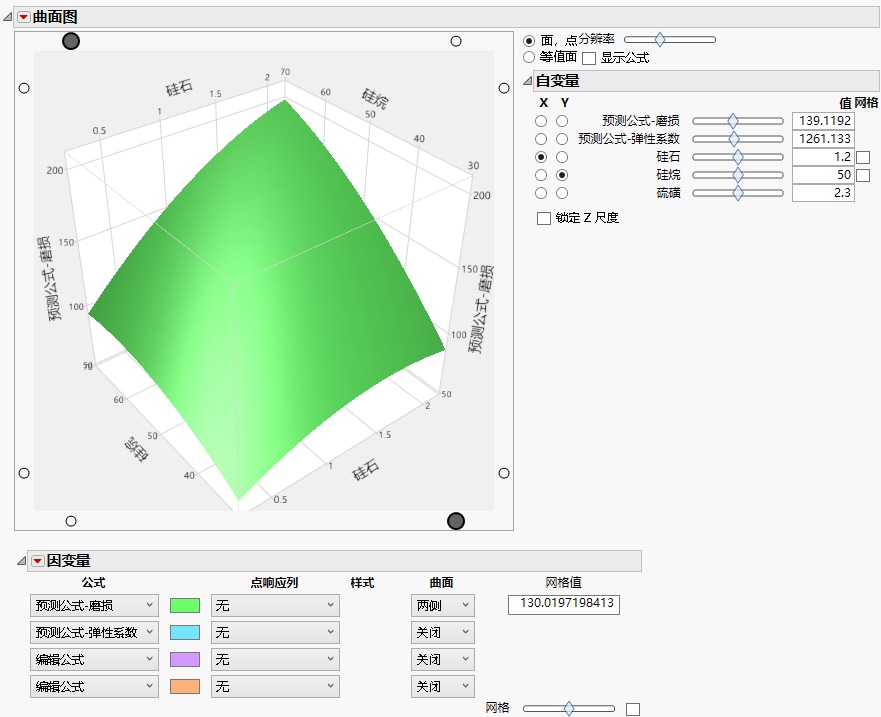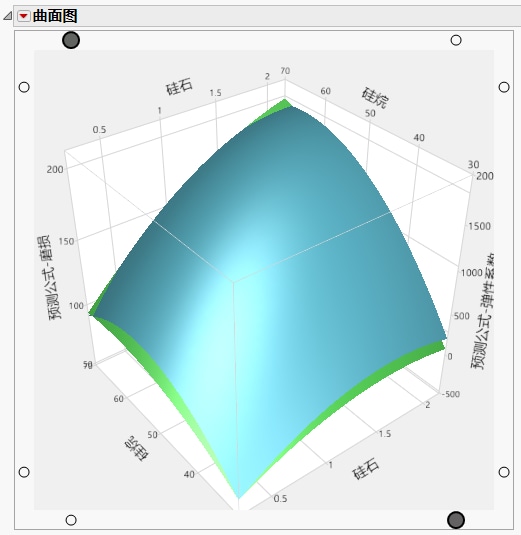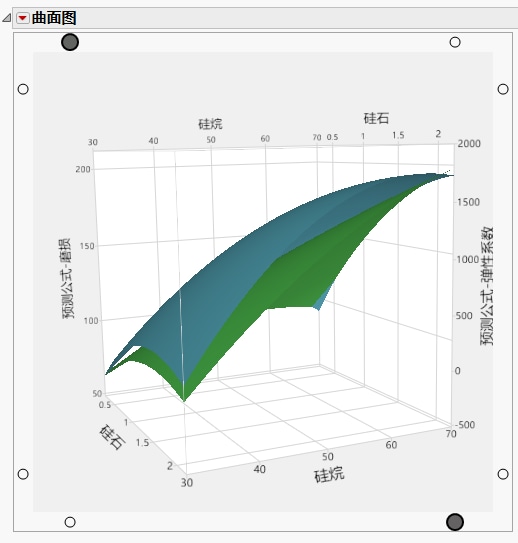发布日期: 09/18/2023
曲面图的示例
在本例中,您使用预测公式列检查两个响应变量的曲面。
1. 选择帮助 > 样本数据文件夹,然后打开 Tiretread.jmp。
2. 选择图形 > 曲面图。
3. 选择预测公式-磨损和预测公式-弹性系数,点击列,然后点击确定。
图 5.2 初始“曲面图”报表
最初,图中仅显示“磨损”的预测曲面。请注意,在“自变量”报表中,“磨损”和“弹性系数”的值之间有较大差异。这两个响应位于不同的尺度上。
4. 在“因变量”报表中,从预测公式-弹性系数的“曲面”列表中选择两侧。
5. 点击“曲面图”红色小三角并选择独立调整响应轴尺度。
图 5.3 “磨损”和“弹性系数”的预测曲面
预测公式-磨损位于一个 Z 轴上,预测公式-弹性系数位于另一个 Z 轴上。每个响应都有自己的尺度。在该图中,考虑的两个因子是硅石和硅烷。您可以通过在图形中点击并拖动来旋转曲面图。这样您就可以从不同角度查看预测曲面。例如,在图 5.4 中,您可以看到基于两个列出的预测变量的“磨损”和“弹性系数”的预测具有相似的曲面形状,只是位于不同的尺度上。使用“自变量”控件可查看预测变量的不同组合如何影响曲面图。
提示:要在旋转后查看初始视图,请右击曲面图中的任意位置并选择重置。
图 5.4 旋转的预测曲面
需要更多信息?有问题?从 JMP 用户社区得到解答 (community.jmp.com).